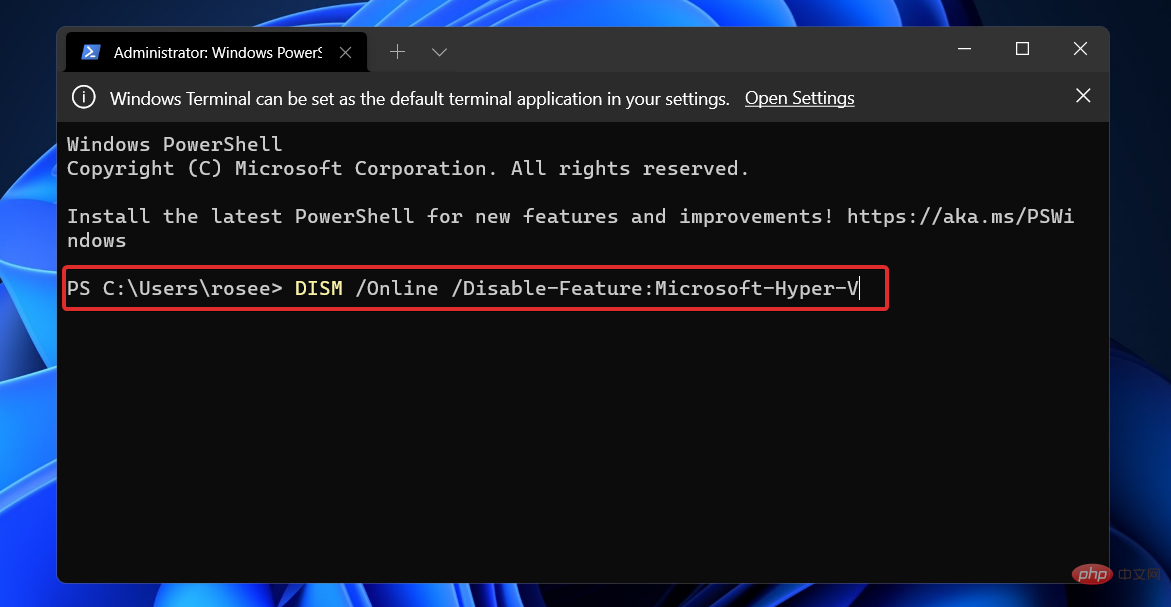Rumah >masalah biasa >Bagaimana untuk melumpuhkan Hyper-V dalam Windows 11: 3 cara mudah
Bagaimana untuk melumpuhkan Hyper-V dalam Windows 11: 3 cara mudah
- WBOYWBOYWBOYWBOYWBOYWBOYWBOYWBOYWBOYWBOYWBOYWBOYWBke hadapan
- 2023-04-20 08:28:055159semak imbas
Virtualisasi popular kerana ia membolehkan kami menjalankan banyak sistem pengendalian pada satu komputer, walaupun sistem fail mereka tidak serasi antara satu sama lain. Sesetengah orang mungkin tertanya-tanya sama ada mereka boleh melumpuhkan Hyper-V dalam Windows 11.
Dalam bentuk Hyper-V, Microsoft telah mencipta teknologi virtualisasinya sendiri. Dengan menggunakan ciri ini, kami boleh mencipta dan menjalankan pelbagai jenis mesin maya (termasuk tetapi tidak terhad kepada Windows, Linux, dll.).
Salah satu sebab anda ingin mendayakan Hyper-V dalam Windows 11 ialah keupayaan untuk menjalankan mesin maya dalam ruang terpencil mereka sendiri, yang membolehkan kami menjalankan bukan sahaja satu mesin maya tetapi beberapa mesin maya pada masa yang sama masa, yang sangat mudah. Walau bagaimanapun, sesetengah pengguna telah menyatakan bahawa mereka ingin melumpuhkan ciri Windows yang bagus ini.
Selepas kami menjawab soalan lazim tentang penyepaduan mesin maya dalam Windows 11, teruskan dan susun senarai lengkap cara untuk melumpuhkan Hyper-V menggunakan cmd dan cara lain.
Adakah Windows 11 mempunyai mesin maya?
Mesin maya membenarkan pembangun menggunakan Windows tanpa memasang sistem pengendalian pada stesen kerja mereka. 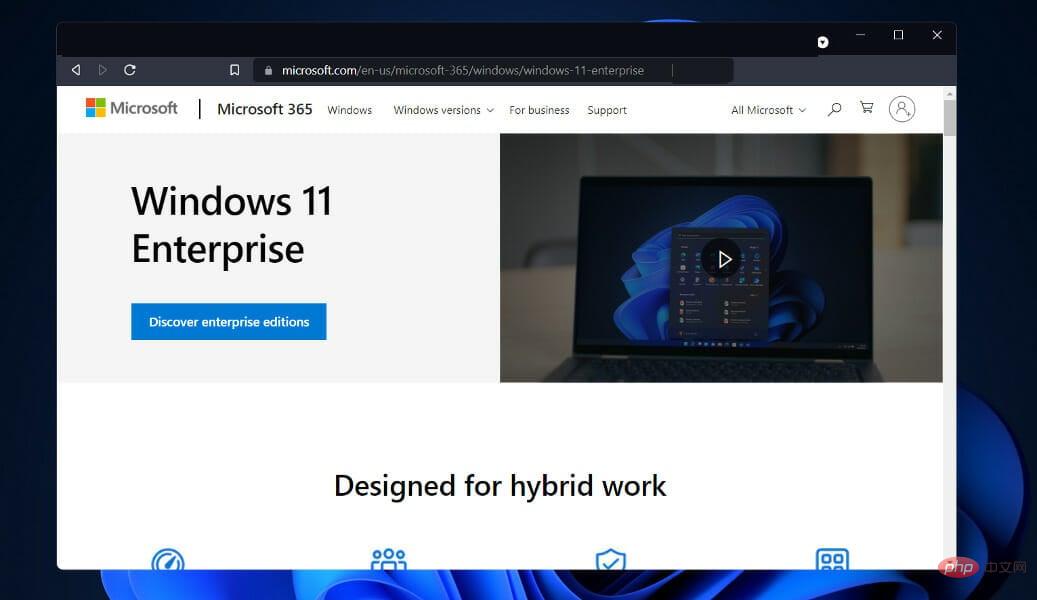
Selain bekerja pada peranti yang menjalankan sistem pengendalian lain seperti Linux atau macOS, pembangun boleh menggunakan sistem pengendalian maya Windows 11 Enterprise. Pengguna mempunyai beberapa pilihan semasa membangunkan mesin maya.
Menurut Microsoft, mesin maya membolehkan pembangun mula membina aplikasi Windows dengan cepat dengan menggunakan ciri prapasang versi terkini Windows, alat pembangun, SDK dan sampel yang tersedia.
Jika anda tertanya-tanya di mana Hyper-V berada dalam Windows 11, anda kini boleh memuat turun mesin maya perusahaan (VM) daripada tapak web Microsoft. Pembangun boleh mendapatkan salinan percumanya. VMware, Hyper-V, VirtualBox dan Parallels ialah penyelesaian perisian virtualisasi yang disertakan dalam berkas Microsoft.
Bagaimana untuk melumpuhkan Hyper-V dalam Windows 11?
1. Lumpuhkan melalui CMD
Pada masa ini, kaedah yang tersedia untuk melumpuhkan Hyper-V adalah melalui alat baris arahan. Sudah tentu, alat yang pengguna suka gunakan ialah command prompt. Jadi, jika anda ingin tahu cara melumpuhkan Hyper-V dalam Prompt Perintah Windows 11, semak langkah berikut.
1 Tekan kekunci + pada papan kekunci pada masa yang sama untuk membuka bar Cari. WindowsS
2. Taip cmd dalam lajur Cari.
3.Klik kanan pada hasil yang paling relevan dan pilih Run Admin daripada senarai pilihan yang tersedia.
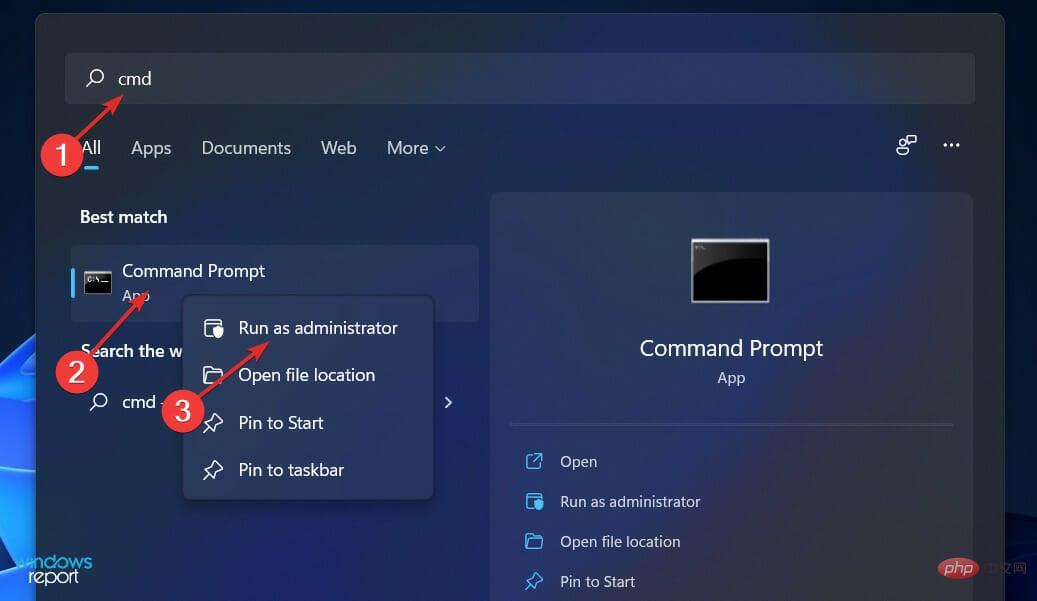
4. Tetingkap command prompt akan dibuka.
5. Sekarang taip atau tampal arahan berikut: <code><strong>DISM /Online /Disable-Feature /FeatureName:Microsoft-Hyper-V-All</strong>DISM /Online /Disable-Feature /FeatureName:Microsoft-Hyper-V-All
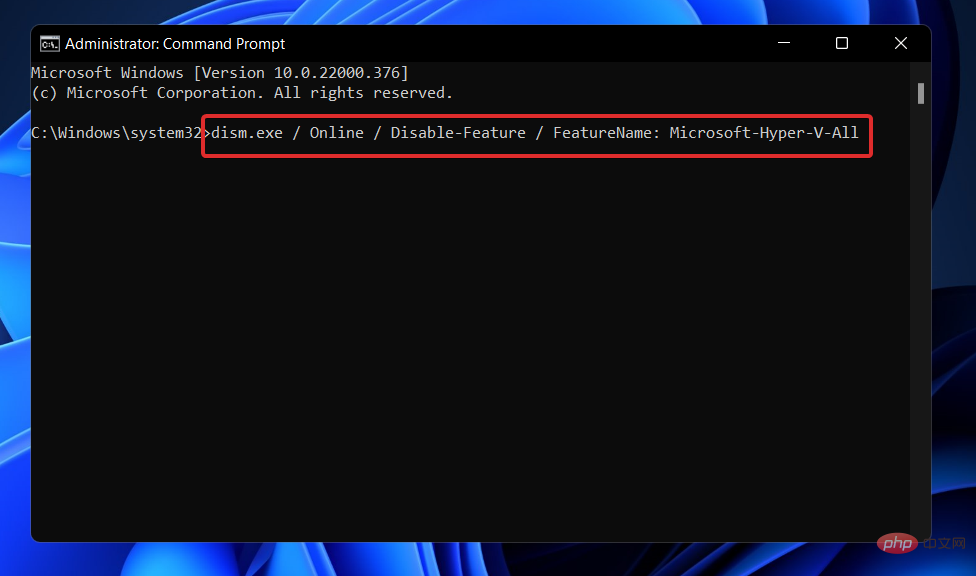
Petua Pakar:
Sesetengah masalah PC sukar diselesaikan, terutamanya apabila melibatkan repositori yang rosak atau fail Windows yang hilang. Jika anda menghadapi masalah membetulkan ralat, sistem anda mungkin rosak sebahagiannya.
Kami mengesyorkan memasang Retoro, alat yang akan mengimbas mesin anda dan menentukan kerosakannya.
6. Tekan untuk menjalankan arahan. Enter
7 Hyper-V kini dilumpuhkan pada PC anda. 2. Menggunakan PowerShell-
Klik kanan ikon Mula dan klik pilihan Windows Terminal (Pentadbir)
 untuk membuka antara muka PowerShell.
untuk membuka antara muka PowerShell. -
Taip atau tampal arahan berikut, kemudian tekan dan biarkan ia dijalankan: Enter<code><strong>DISM /Online /Disable-Feature /FeatureName:Microsoft-Hyper-V-All</strong>
<img src="/static/imghwm/default1.png" data-src="https://img.php.cn/upload/article/000/887/227/168195048961324.png" class="lazy" alt="Bagaimana untuk melumpuhkan Hyper-V dalam Windows 11: 3 cara mudah" >DISM /Online /Disable-Feature /FeatureName:Microsoft-Hyper- V-All
- 3 Lumpuhkan menggunakan DISM
-
Klik kanan ikon Mula dan klik
 Windows Terminal ( Admin) pilihan.
Windows Terminal ( Admin) pilihan. -
Sekarang taip atau tampal arahan berikut dan tekan untuk menjalankannya:
<strong>DISM /Online /Disable-Feature:Microsoft-Hyper-V</strong>Enter DISM /Online /Disable-Feature:Microsoft-Hyper-V
DISM /Online /Disable-Feature:Microsoft-Hyper-V
Berapa banyak memori yang diperlukan oleh Hyper-V?
Biasanya, memori ialah sumber paling berharga yang tersedia pada hos virtualisasi. Ia tidak boleh dikongsi antara mesin maya. Kos pengiraan yang berkaitan dengan pemampatan atau penyahduplikasian adalah sangat tinggi, menjadikan kedua-dua pilihan tidak praktikal.
Jumlah memori fizikal yang digunakan dalam mesin maya mempunyai kesan ketara pada ketumpatannya, tetapi apabila cip menjadi lebih besar dan lebih besar, kos kewangan memori meningkat dengan cepat. 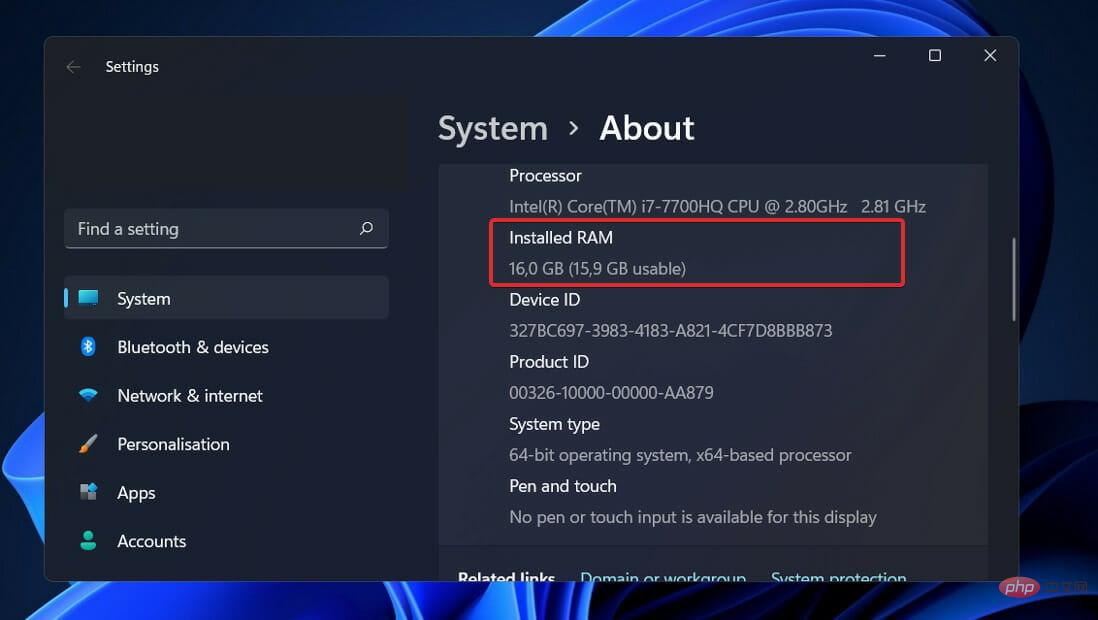
Peruntukan memori dan penjejakan aktiviti dalam Hyper-V bukan tanpa kekurangan mereka sendiri. Hyper-V sahaja memerlukan lebih kurang 300 MB memori untuk menjalankan operasinya.
Sebarang jumlah memori (termasuk megabait pertama) memerlukan 32 megabait overhed bagi setiap mesin maya. Setiap GB yang ditambahkan selepas yang pertama dikenakan tambahan 8 MB overhed.
Terdapat keperluan lain selain 512 megabait yang diperlukan untuk mengurus sistem pengendalian (yang biasanya tidak berguna tetapi tidak boleh dianggarkan terlebih dahulu dengan sebarang tahap ketepatan).
Oleh itu, anda harus mengharapkan hos fizikal tidak dapat menggunakan jumlah minimum mutlak RAM yang tersedia untuk mesin maya, iaitu 1 gigabait (GB).
Tambahan pula, dalam amalan sering diperhatikan bahawa menguruskan aktiviti lain dalam sistem pengendalian memerlukan mengetepikan lebih banyak memori daripada yang diperlukan pada mulanya. Hos Hyper-V biasa hanya memerlukan kira-kira 2 GB RAM untuk menjalankan Hyper-V dan sistem pengendalian pengurusan.
Atas ialah kandungan terperinci Bagaimana untuk melumpuhkan Hyper-V dalam Windows 11: 3 cara mudah. Untuk maklumat lanjut, sila ikut artikel berkaitan lain di laman web China PHP!


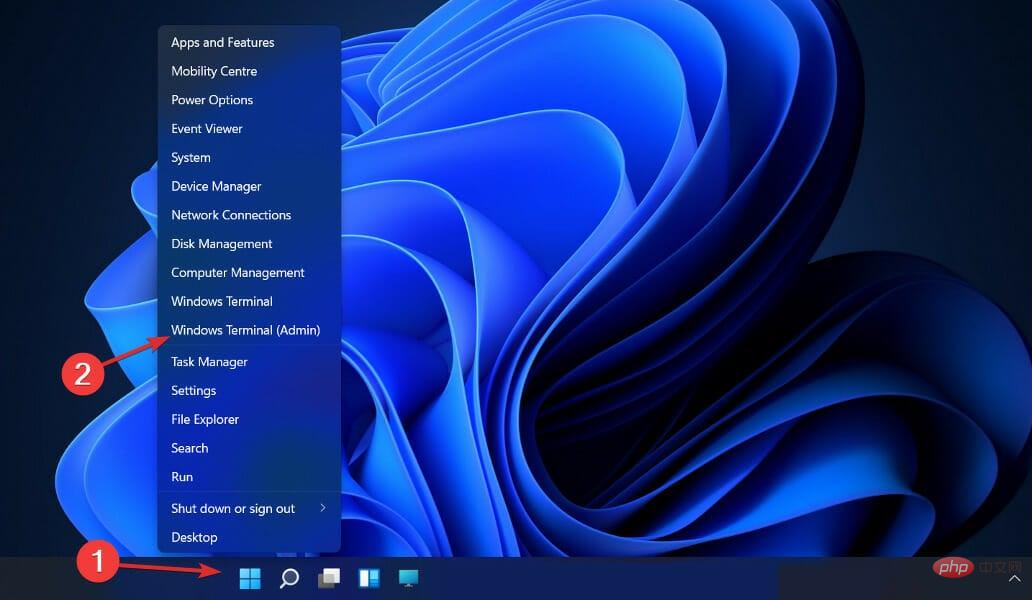 untuk membuka antara muka PowerShell.
untuk membuka antara muka PowerShell.